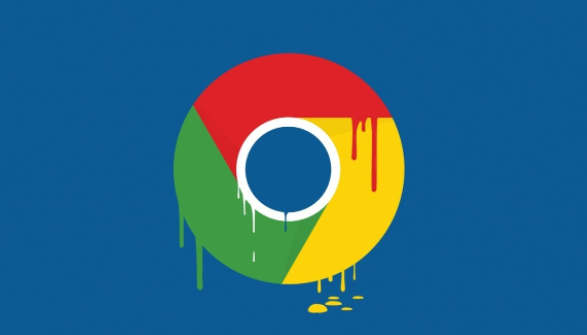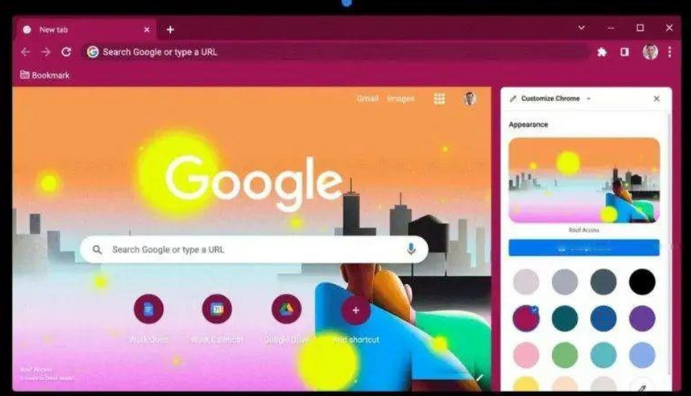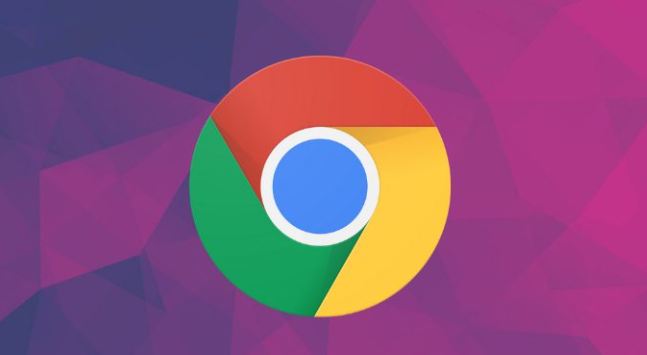在安卓设备上使用Chrome浏览器时,合理设置通知权限可以让用户更好地掌控各类网站或应用的通知推送,避免不必要的打扰,同时也能确保重要信息的及时接收。以下是详细的设置步骤:
一、打开Chrome浏览器设置页面
1. 在安卓设备主屏幕上找到Chrome浏览器图标并点击打开浏览器。
2. 点击浏览器界面右上角的三个竖点图标,这会弹出一个菜单选项。
3. 从菜单中选择“设置”,进入Chrome浏览器的设置页面。
二、进入隐私和安全设置
1. 在Chrome设置页面中,向下滚动屏幕,找到“隐私和安全”选项并点击进入。
2. 这里包含了多个与隐私和安全相关的设置项目,我们需要关注的是“网站设置”部分。
三、找到通知相关设置
1. 在“网站设置”中,继续向下查找,找到“通知”选项并点击。
2. 此时会显示当前已允许发送通知的网站列表以及相关的默认设置。
四、修改通知权限设置
1. 若想更改某个特定网站的通知权限,可点击该网站对应的条目。
2. 会出现三个选项供选择:
- “允许”:表示允许该网站发送通知,选择此项后,当该网站有新通知时,会在安卓设备的通知栏中显示。
- “禁止”:即不允许该网站发送通知,选择后将不会再收到来自该网站的通知消息。
- “询问”(部分设备可能显示为“提示”):每次访问该网站时,浏览器都会弹出提示框询问是否允许发送通知,用户可根据当时的需求进行选择。
五、管理所有网站的通知权限(可选)
1. 若要对所有网站的通知权限进行统一管理,可在“通知”设置页面顶部找到“默认行为”选项。
2. 点击“默认行为”,同样会有“允许”“禁止”“询问”三个选项可供选择,根据自己的需求进行设置即可。例如,若希望大多数网站都不发送通知,可选择“禁止”,然后针对个别重要的网站单独设置为“允许”。
通过以上步骤,就可以在安卓版Chrome浏览器中成功设置通知权限了。这样用户可以根据自己的喜好和使用习惯,灵活控制各个网站的通知推送,享受更加个性化和舒适的浏览体验。同时,合理设置通知权限也有助于保护个人隐私和节省设备资源。